只要上网,每天你都会到各种各种的资讯,今日小编也是到网上收集了一些与安卓手机字体如何改安卓手机爱字体换字体教程相关的信息,那么下面分享给大家一起了解下吧。
安卓手机字体怎么改?大家都知道,换安卓字体是需要Root权限的,随着安卓系统的不断升级,Root的难度也逐步上升,但这个问题与我们无关,让刷机工具头疼去吧,我们只需要点击某软件的“一键Root”就可以为爱字体安装字体的步骤做准备了,之后看看下文爱字体换字体教程。
安卓手机字体怎么改?
一、操作前准备:
1、已Root的安卓手机一部;
如何Root安卓手机?下载以下随意一款软件打开之后即可一键Root(新机型请稍等几个月)。
KingRootRoot界面:
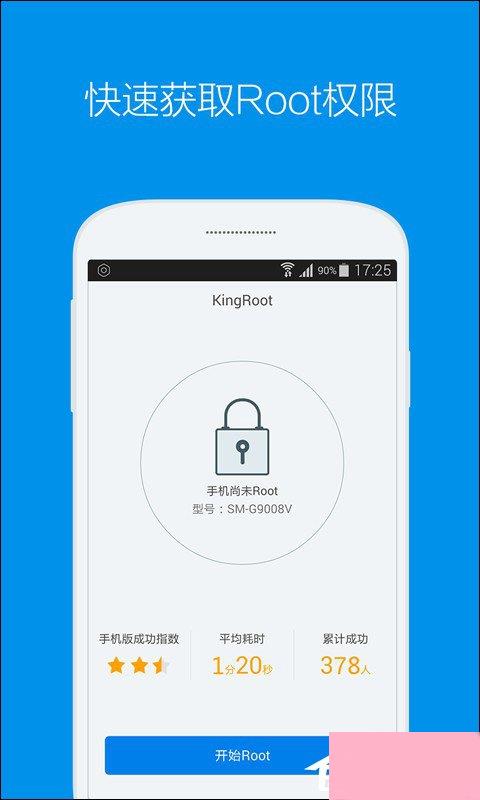
Root大师Root界面:
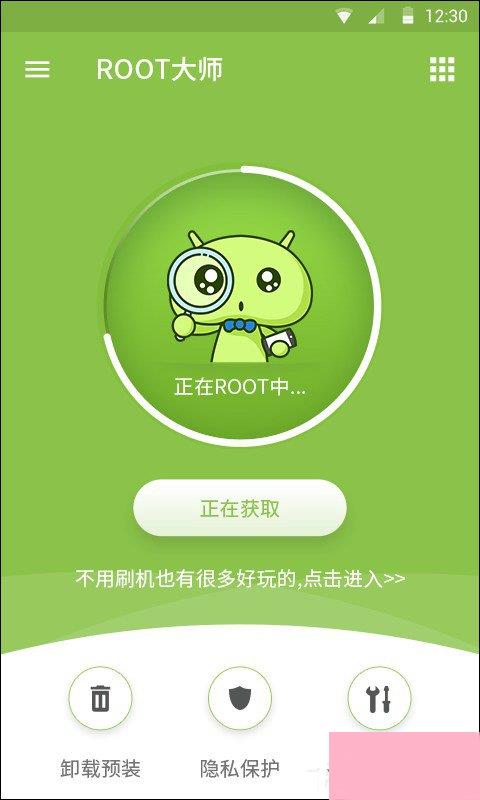
Root精灵Root界面:
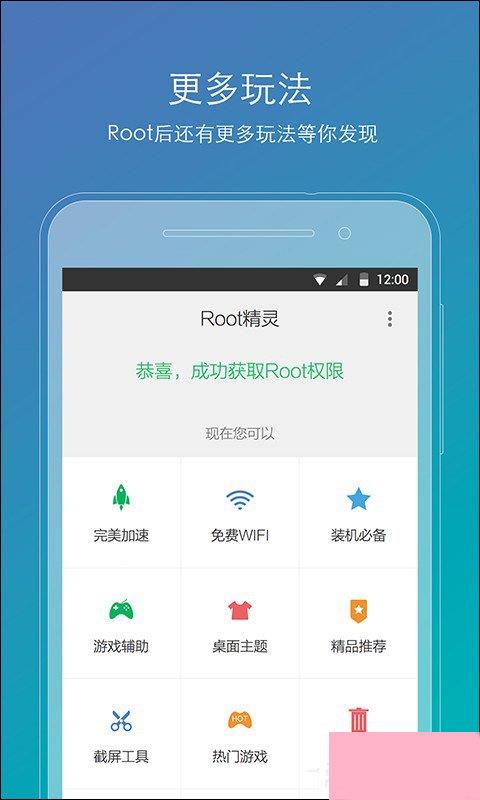
百度一键RootRoot界面:
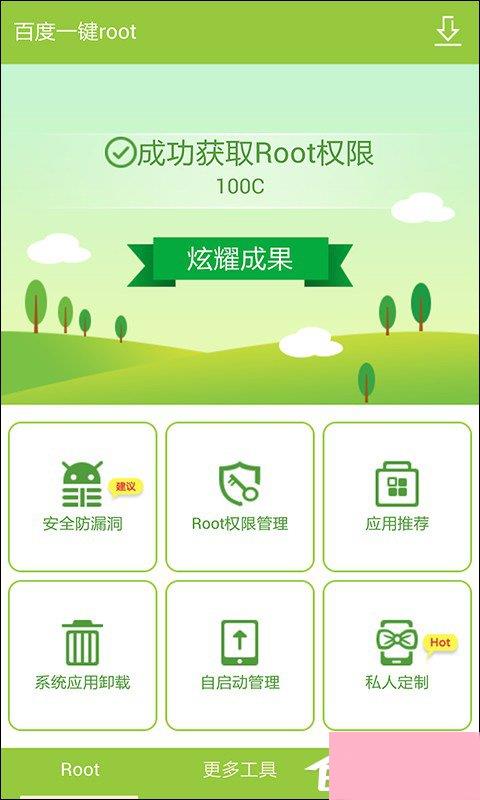
2、安卓手机中下载并安装“爱字体”。
二、安卓手机爱字体换字体教程:
1、首先确定手机已取得Root权限,一般来说取得权限后,手机会多出一个“授权管理”或“superuser”软件,如下图所示:
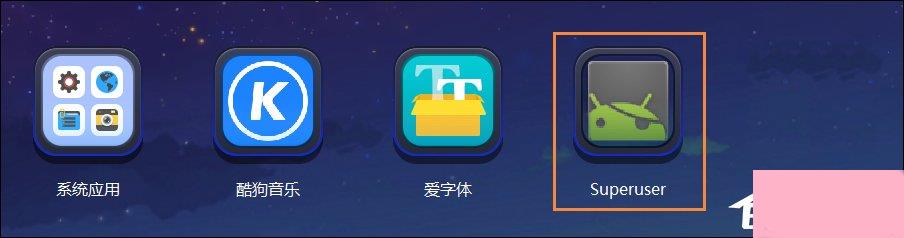
这是Root之后存在的APP
2、取得权限后,安装“爱字体”软件,其他类似软件也可以,如下图所示:
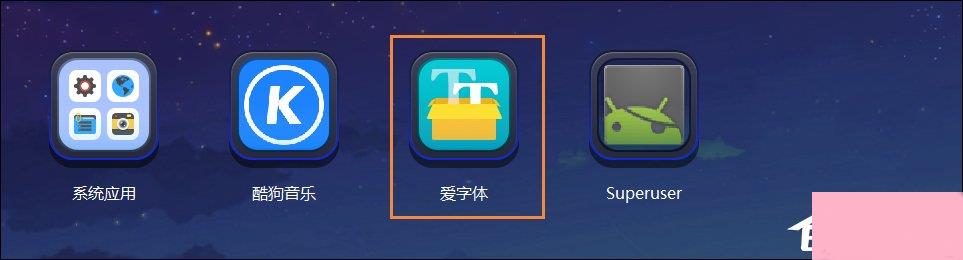
打开爱字体APP
3、打开软件,在主界面的“推荐”选项卡中,可以看到很多类型的字体,如下图所示:
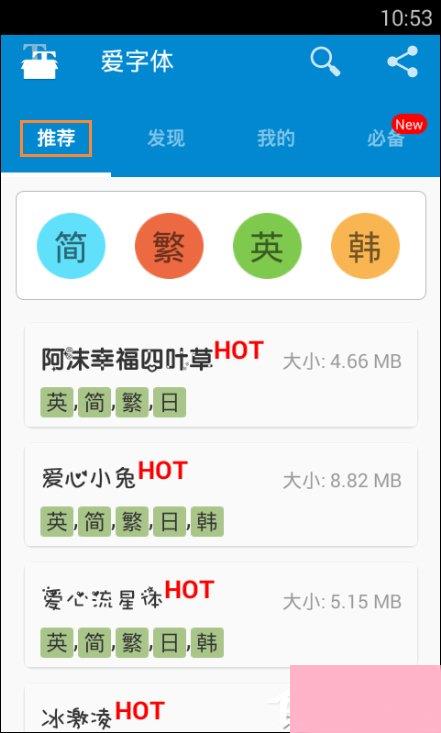
打开“爱字体”之后的界面
4、以其中的“POP字体”为例,点击,进入到字体“POP字体”的页面,点击“下载”,如下图所示:
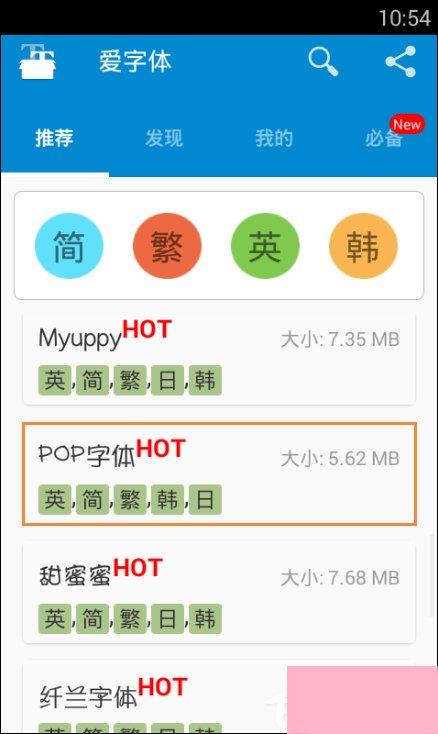
找到自己喜欢的字体
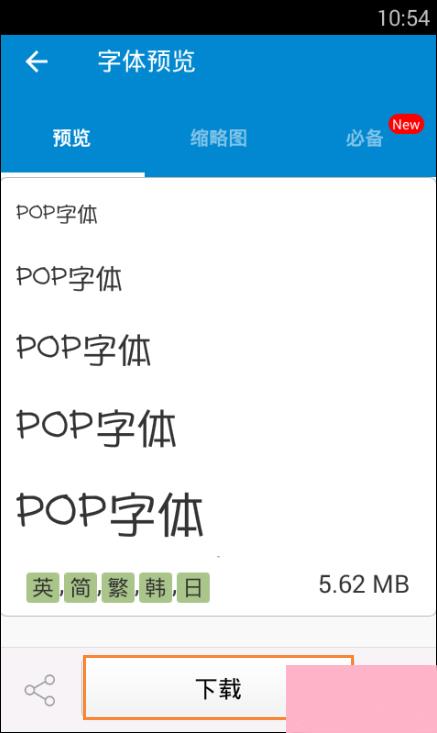
点击下载
5、点击后,软件就会自动下载该字体,在通知栏和字体页面均可看到下载进度,如下图所示:
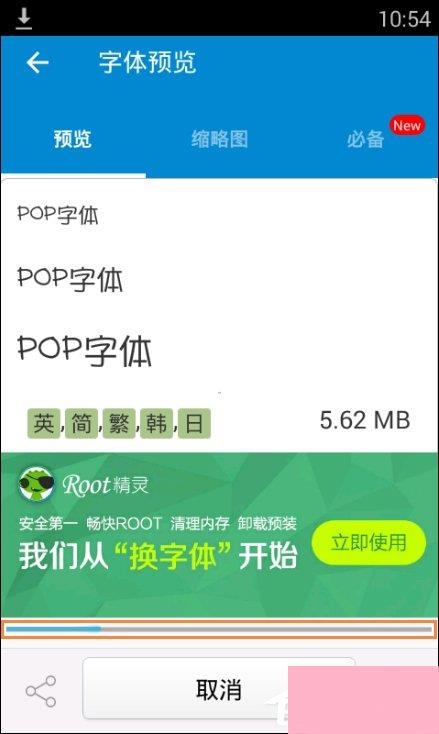
下载中的字体
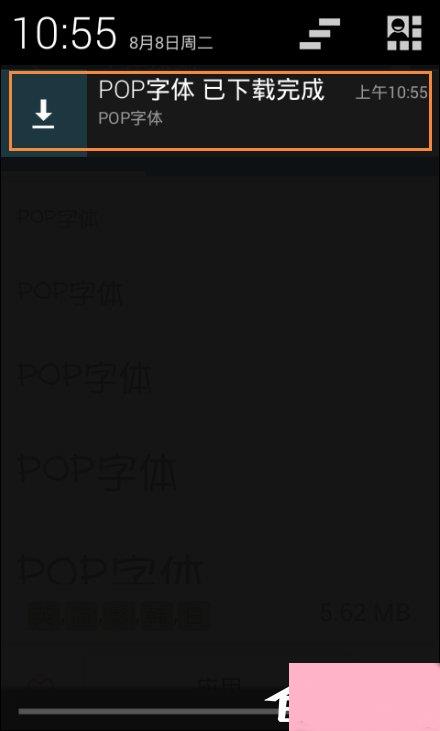
下载完成后的字体
6、下载完毕后,字体页面自动出现“预览”和“对比”,在对比中,确认该字体是否符合你的要求,如下图所示:
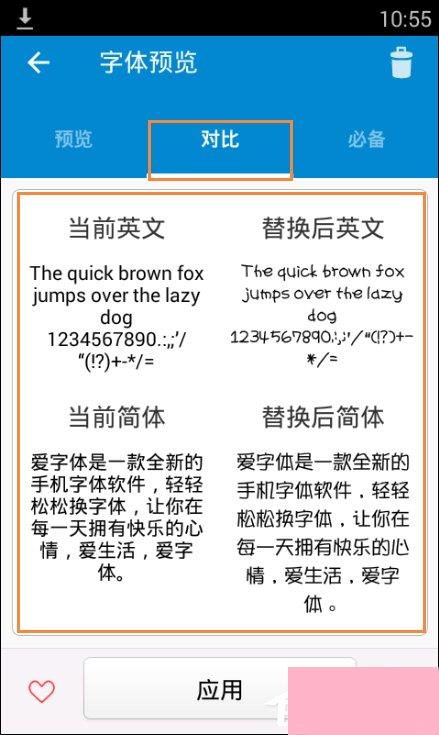
字体预览和对比
7、确认后,点击左下角的“应用”,如下图所示:

应用该字体
8、点击后,软件弹出提示框“首次使用 第一次使用,请先看看常见问题吧!”,点击“跳过”,如下图所示:
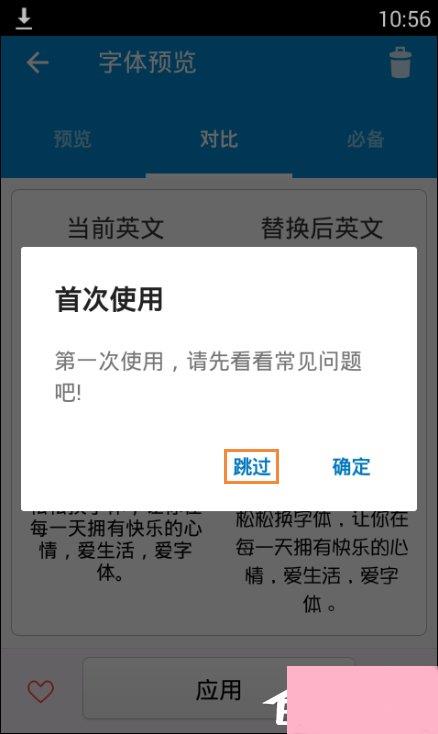
首次设置有本教程的帮助就直接跳过吧
9、在提示窗口中有勾选“亚太语言(中文、韩文等)”与“英文”,之后点击确定。
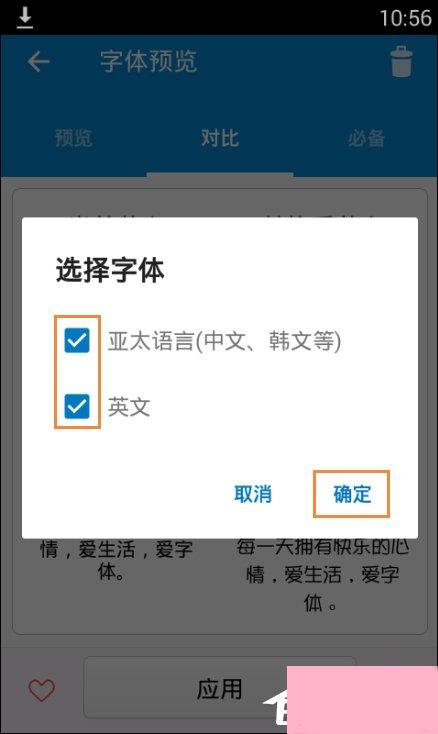
字体修改勾选
10、点击后,软件进行最后确认,如果你确认该字体,直接点击“确定”就可以了,如下图所示:
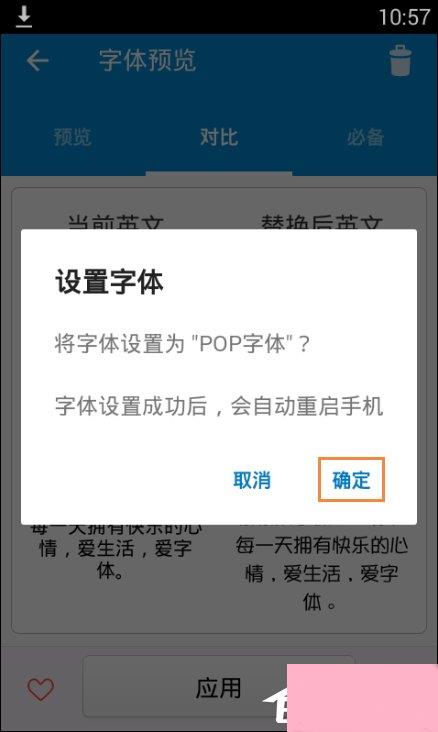
字体确认框
11、点击后,软件取得最高权限,自动进行字体设置,成功后提示重启,点击“确定”即可。如下图所示,重启后,手机字体就改变为“POP字体”了。
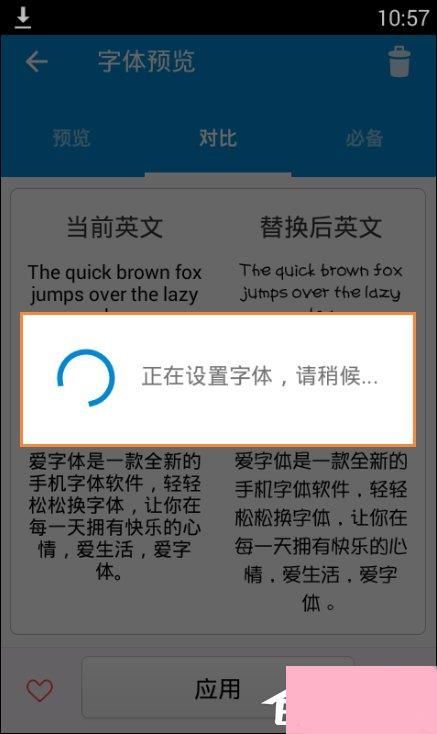
设置字体中
上文步骤便是关于安卓手机字体怎么改的一些前提条件和使用爱字体设置手机字体的方法,用户可以随意选择喜欢的字体,但要保证应用之前,手机一定是Root过的。
通过上面的介绍,相信大家对于这个安卓手机字体如何改安卓手机爱字体换字体教程也有了一定的了解了,希望小编精心整理的这篇内容能够解决你的困惑。